

Истог дана, Виндовс 10 је ажуриран неколико пута, а затим је и наредног дана, као резултат, верзија ОС-а постала 1607 (ОС Буилд 14393.321).

Желим да поставим питање у вези са тим. Како ја? интегришите исправке у Виндовс 10 дистрибуцију, тако да оперативни систем након његове инсталације већ садржи сва актуелна ажурирања за овај дан?
Интегрисање ажурирања у Виндовс 10 дистрибуцију
Аутор Владимир! Здраво пријатељи! Ако често морате инсталирати Виндовс 10 на разне рачунаре, онда можете да интегришете у дистрибутивни комплет (ИСО-слику) оперативног система све исправке које су објављене од 2. августа 2016. То се може учинити помоћу услужног програма Дисм. Прво погледајте "Управљање диском" нашег лаптопа са инсталираним Виндовсом 10. На диску је инсталиран Виндовс 10 (Ц :). Нова запремина (Ф :) је преносиви УСБ чврсти диск.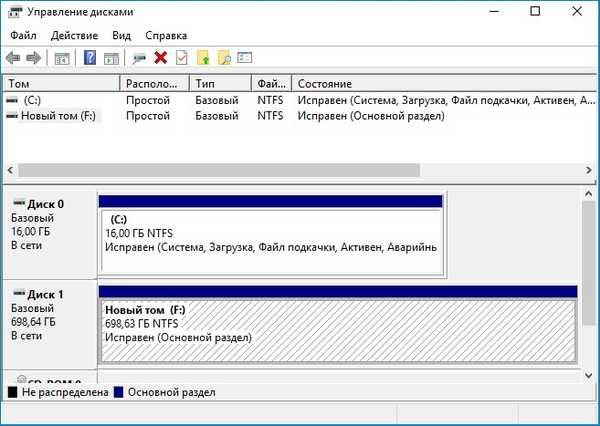
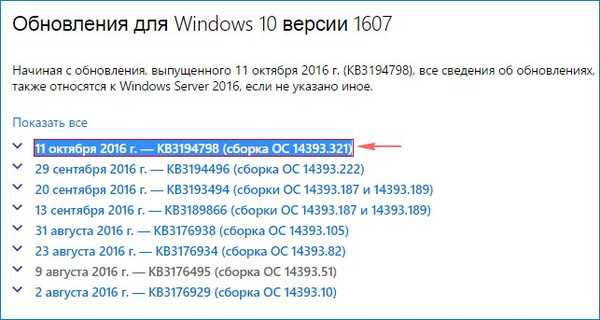



Направите ВХД виртуалног диска
У управљању диском изаберите „Акција“ -> „Креирајте виртуелни чврсти диск“

Проверите ставку "Динамички прошириви".
Величина виртуалног тврдог диска је 20 ГБ.
Кликните на дугме "Прегледај".
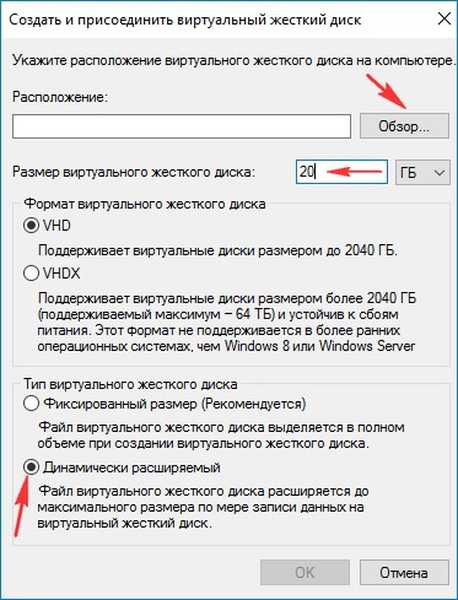
У истраживачу одаберите локацију за чување виртуелног тврдог диска. Изабрат ћу погон (Ф :).
Виртуелном диску доделим име - „Вин10“ и притиснем дугме „Сачувај“.
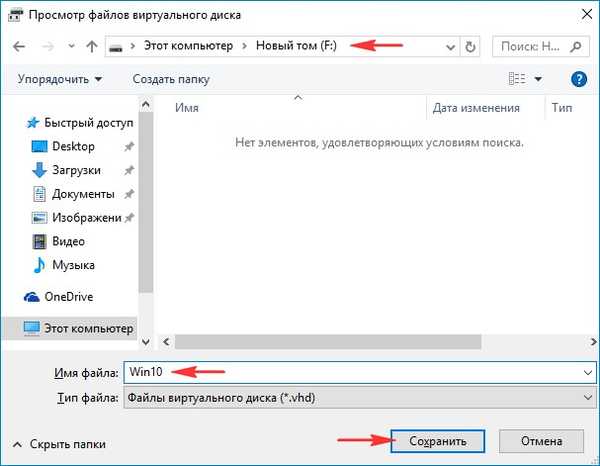
ОК
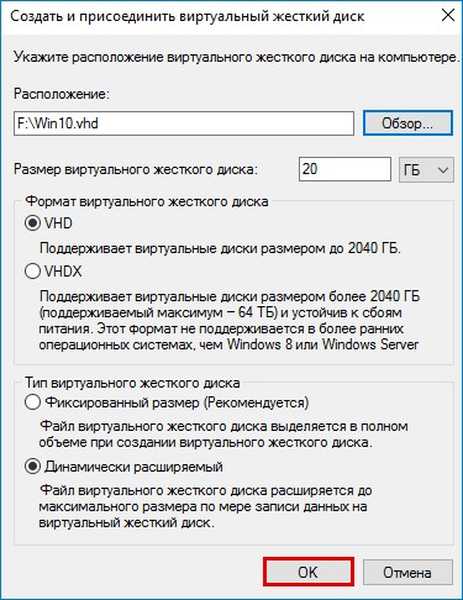
Створени виртуелни диск у управљању диском је нераспоређени простор (Диск 2) величине 20 ГБ.
Кликните десну типку миша на Диск 1 и одаберите "Покрени диск"

Означим ставку "Главни запис о покретању МБР" и кликнем на "ОК"
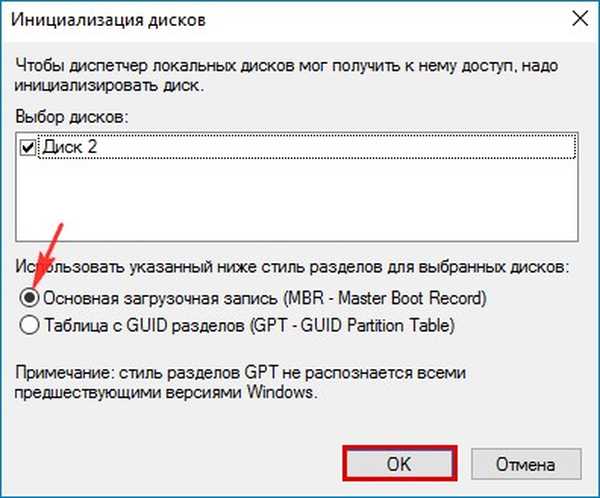
Након иницијализације диска, креирајте једноставну гласноћу на недодељеном простору.
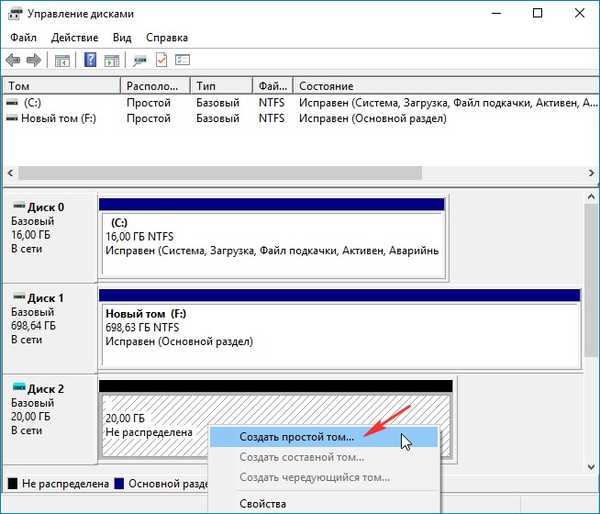
Нови волумен (Г :) Направљено.
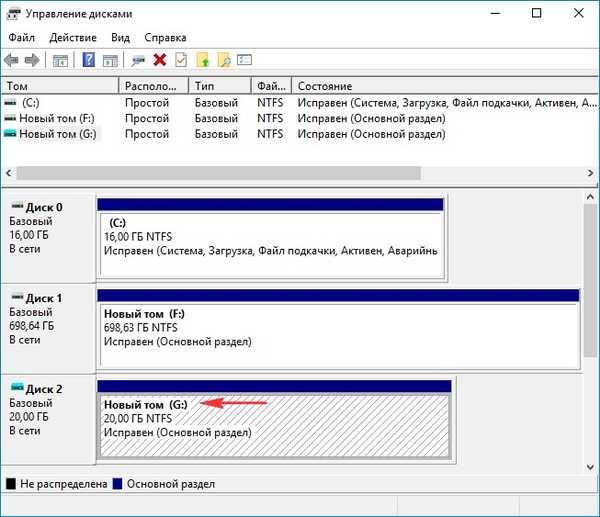
Преузмите најновију Виндовс 10 дистрибуцију са званичне веб локације Мицрософт на локацији Нев Волуме (Ф :)
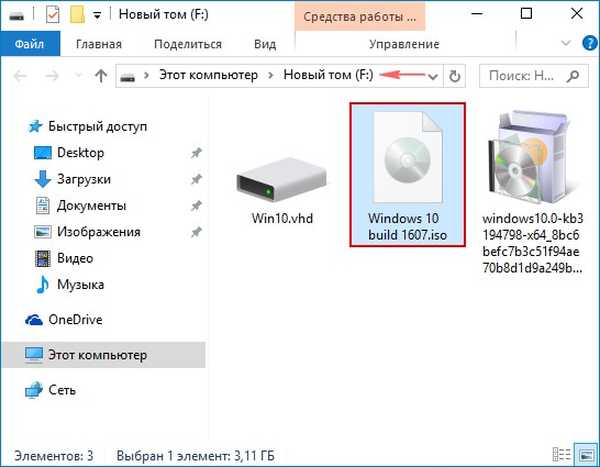

Идемо на виртуални диск (Е :) и копирамо све Виндовс 10 датотеке.
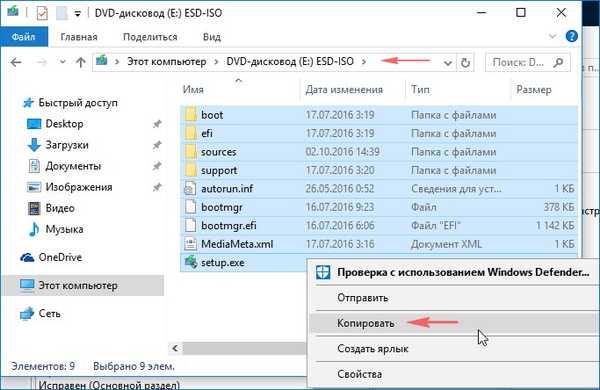
Отворите нову свеску (Ф :), направите мапу на њој, назовите је „Вин10“, идите у ову фасциклу и убаците све Виндовс 10 датотеке.
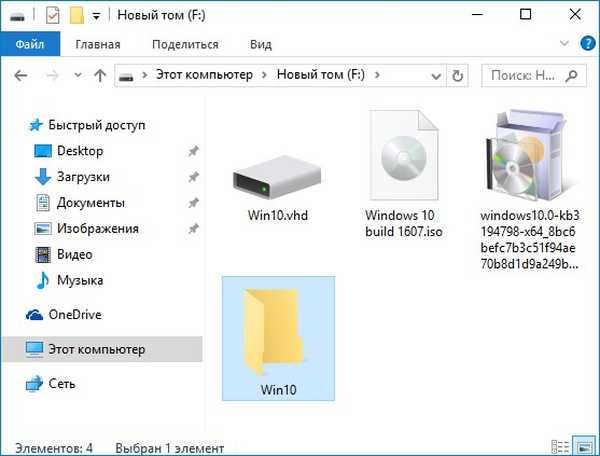

За даљи рад у овој мапи, требат ће нам Виндовс 10 датотека слике (датотека - инсталл.есд), налази се у мапи „извори“
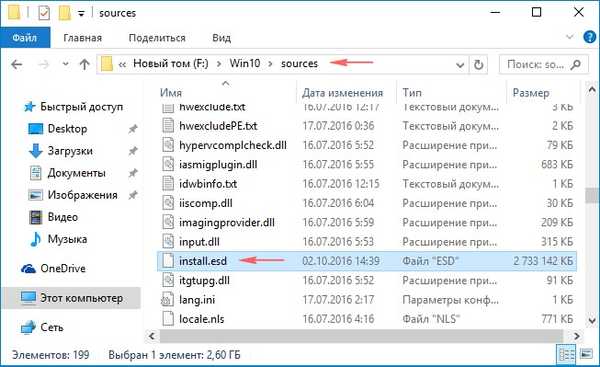
Виндовс 10 дистрибуција садржи неколико издања оперативног система. Сазнајемо индексе свих издања. Уносимо команду:
Дисм / Гет-ВимИнфо /ВимФиле:Ф:\Вин10\соурцес\инсталл.есд
Треба нам Виндовс 10 Хоме за један језик, као што видите, има индекс 3.
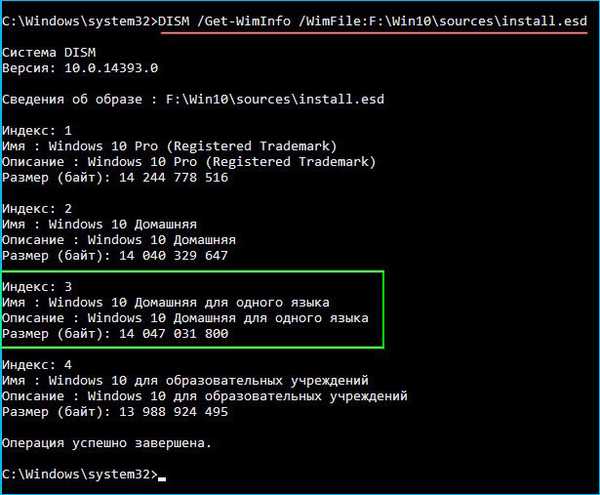
Са следећом наредбом разместим инсталл.есд датотеку на ВХД виртуелни диск (одељак Г :).
Виндовс 10 је распоређен на диск (Г :).
Дисм / аппли-имаге /имагефиле:Ф:\Вин10\соурцес\инсталл.есд / индек: 3 / АпплиДир: Г: \

Следећа наредба ће извести ажурирања из "Кумулативног пакета ажурирања КБ3194798" који се налази на диску (Ф :) на монтирану партицију (Г :) (Виндовс 10) ВХД виртуелног диска.
Дисм / имаге: Г: / адд-пацкаге / пацкагепатх: Ф: \
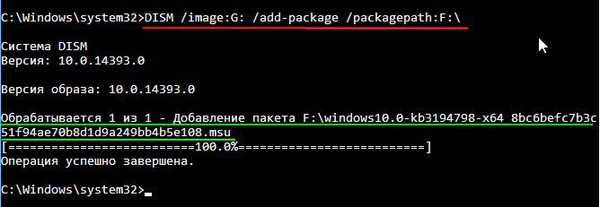
Након извоза ажурирања, идите на диск (Ф :) и обришите датотеку инсталл.есд која се налази на Ф: \ Вин10 \ извори \ инсталл.есд
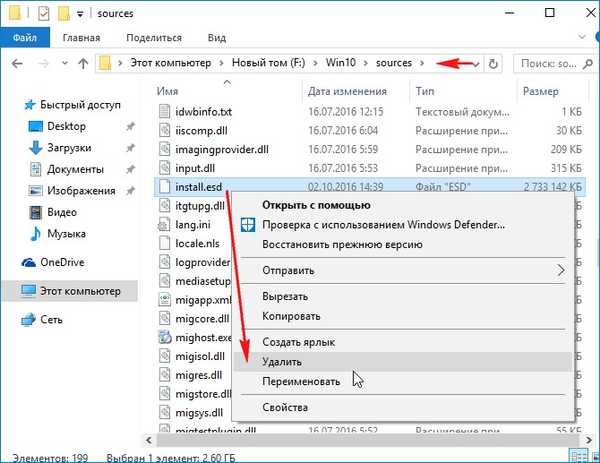
Сада архивирамо Виндовс 10 на диску (Г :) у датотеку инсталл.вим са командом
Дисм / цаптуре-имаге /имагефиле:Ф:\Вин10\соурцес\инсталл.вим / цаптуреир: Г: / наме: виндовс
(овом наредбом ћемо архивирати Виндовс 10 на диску (Г :) у датотеку инсталл.вим која ће се налазити на адреси Ф: \ Вин10 \ извора \ инсталл.вим

Датотека инсталл.вим је креирана и налази се на адреси: Ф: \ Вин10 \ извори \ инсталл.вим.
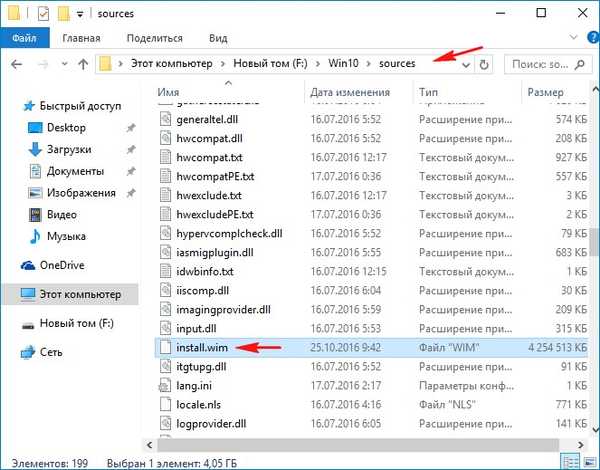
Пријатељи, сада морамо само изградити Виндовс 10 дистрибуцију користећи скуп алата за постављање и процену Виндовс АДК-а, али ИСО слика са оперативним системом ће тежити 4,5 ГБ. Ако желите да Виндовс 10 ИСО слика тежи мање од 3 ГБ, примијените опоравак компресије (компримирање) на датотеку инсталл.вим (претворите у инсталл.есд).
Унесите команду:
Дисм / Екпорт-Имаге /СоурцеИмагеФиле:Ф:\Вин10\соурцес\инсталл.вим / СоурцеИндек: 1 /ДестинатионИмагеФиле:Ф:\Вин10\соурцес\инсталл.есд / Цомпресс: рецовери
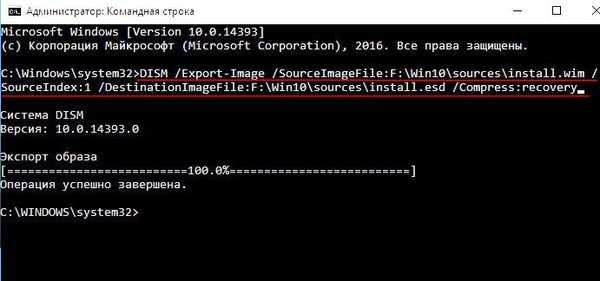
као резултат тога, нова датотека имаге.есд слика се појавила у фасцикли која се налази на Ф: \ Вин10 \ соурце \. Сада избришите датотеку инсталл.вим и оставите инсталл.есд, направите на њој дистрибуцију Виндовс 10.
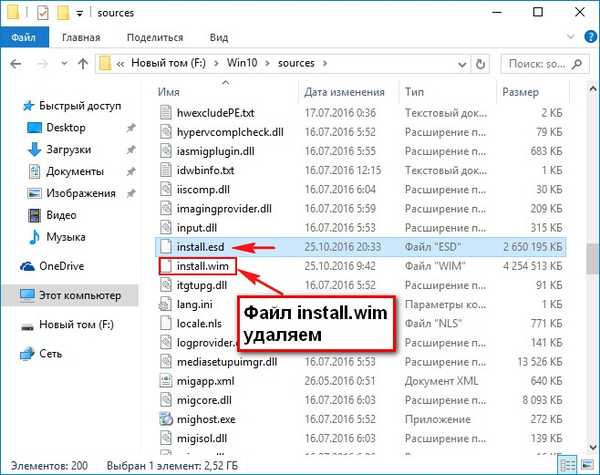
Без обзира да ли сте компресовали датотеку инсталл.вим у инсталл.есд, само морамо преузети и инсталирати Виндовс АДК за Виндовс 10 верзију 1607 алат за размештање и процену и користити је за стварање Виндовс 10 ИСО слике са интегрисаним исправкама.
Линк за преузимање Виндовс АДК-а
хттпс://девелопер.мицрософт.цом/ен-ус/виндовс/хардваре/виндовс-ассессмент-деплоимент-кит

Након инсталације отворите окружење за активирање и радите са сликама,
унесите команду:
Осцдимг / у2 / м / боотдата: 2 # п0, е, бФ: \ Вин10 \ боот \ Етфсбоот.цом # пеф, е, бФ: \ Вин10 \ ефи \ мицрософт \ боот \ Ефисис.бин Ф: \ Вин10 Ф: \ Виндовс.исо
где је: у2 систем датотека датотека УДФ, а м је величина слике без ограничења. б - упишите сектор за покретање етфсбоот.цом, пут до датотеке етфсбоот.цом са б (боот) пише се без размака бФ: \ Вин10 \ боот \ етфсбоот.цом бФ: - где је Ф: слово погона. Ф: \ Вин10 - креирајте ИСО слику из датотека и мапа које се налазе на Ф: Ф: \ Виндовс.исо партицији - направите слику на партицији Ф: да бисте именовали слику - Виндовс.исо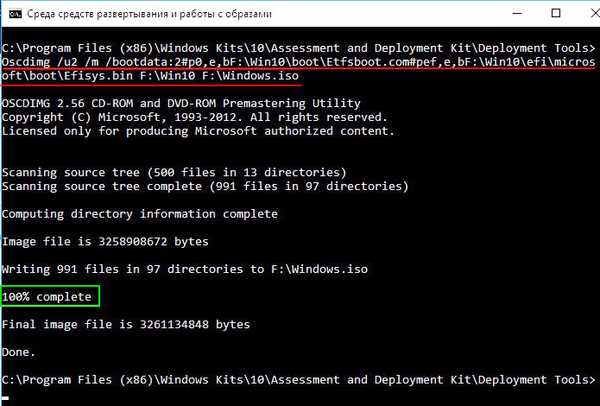
Виндовс 10 дистрибуција са најновијим интегрисаним исправкама и именом Виндовс.исо налази се на диску (Ф :) и тежи само 3 ГБ.

Ако инсталирате оперативни систем користећи га, онда ће након инсталације имати верзију Виндовса 10 1607 (ОС Буилд 14393.321).

Интеграција ажурирања у дистрибутивни пакет који садржи сва главна издања оперативног система Виндовс 10 (Виндовс 10 ПРО, Виндовс 10 Хоме, Виндовс 10 Хоме за један језик, Виндовс 10 за образовне институције)
Пријатељи, дистрибуција Виндовс 10 коју смо креирали са свим најновијим исправкама садржи само једно издање Вин 10 (Почетна за један језик), јер, ако се сећате, на почетку чланка смо инсталирали инста.есд датотеку на ВХД виртуелни диск (одељак Г :) тим
(Дисм / аппли-имаге /имагефиле:Ф:\Вин10\соурцес\инсталл.есд / индек: 3 / АпплиДир: Г: \) и у овој наредби смо одредили индекс: 3 (Вин 10 (Почетна за један језик).
Ако желите да креирате дистрибуцију са четири главна издања оперативног система Виндовс 10, тада приликом стварања инсталл.вим архиве морате додати параметар описа. Погледајмо ово питање детаљно на примеру нашег истог чланка.
Преузмите са званичне Мицрософтове веб локације на Нев Волуме (Ф :) свежу дистрибуцију Виндовса 10 и прикључите је на виртуелни диск (у мом случају (Е :).
Идемо на виртуални диск (Е :) и копирамо све Виндовс 10 датотеке.
Отворите нову свеску (Ф :), направите мапу на њој, назовите је „Вин10“, идите у ову фасциклу и убаците све Виндовс 10 датотеке, а затим из ње ДЕЛЕТЕ инсталл.есд.
Са следећом наредбом разместим инсталл.есд датотеку на ВХД виртуелни диск (партиција Г :). Виндовс 10ПРО је распоређен на диск (Г :).
Дисм / аппли-имаге /имагефиле:Е:\соурцес\инсталл.есд / индек: 1 / АпплиДир: Г
(где је индекс: 1 Виндовс 10 ПРО
Следећа наредба ће извести ажурирања из "Кумулативног пакета ажурирања КБ3194798" смештеног на диску (Ф :) на монтирану партицију (Г :) (Виндовс 10 ПРО) ВХД виртуалног диска.
Дисм / имаге: Г: / адд-пацкаге / пацкагепатх: Ф: \
Сада архивирамо Виндовс 10 на диску (Г :) у датотеку инсталл.вим са командом
Дисм / цаптуре-имаге /имагефиле:Ф:\Вин10\соурцес\инсталл.вим / цаптуреир: Г: / име: ПРО / опис: ПРО
(овом наредбом архивирамо Виндовс 10 ПРО на диску (Г :) у датотеку инсталл.вим која ће се налазити на Ф: \ Вин10 \ извори \ инсталл.вим, а затим форматирамо Г: партицију и користимо наредбу
Дисм / аппли-имаге /имагефиле:Е:\соурцес\инсталл.есд / индек: 2 / АпплиДир: Г распоређујемо Виндовс 10 Хоме (Почетна).
Следећа наредба ће извести ажурирања из "Кумулативног пакета ажурирања КБ3194798" смештеног на диску (Ф :) на монтирану партицију (Г :) (Виндовс 10 Хоме) ВХД виртуалног диска.
Дисм / имаге: Г: / адд-пацкаге / пацкагепатх: Ф: \
Сада архивирамо Виндовс 10 хоум на диск (Г :) додавањем архиве у инсталацијску датотеку у којој се већ налази ВИН про
Дисм / Додатак-слика /имагефиле:Ф:\Вин10\соурцес\инсталл.вим / цаптуреир: Г: / име: Хоум / опис: Хоум
након тога, поново форматирајте Г одељак: и командом
Дисм / аппли-имаге /имагефиле:Е:\соурцес\инсталл.есд / индек: 3 / АпплиДир: Г
Виндовс 10Сингл се примењује
урадите интеграцију ажурирања и додајте то инсталл.вим
Дисм / Додатак-слика /имагефиле:Ф:\Вин10\соурцес\инсталл.вим / цаптуреир: Г: / име: Сингл / опис: сингл
Чланци о овој теми:
- Креирајте сопствену прилагођену дистрибуцију Виндовс 10. Или савршен начин преноса Виндовс-а на ССД. Једноставан начин за почетнике
- Креирајте сопствену прилагођену дистрибуцију Виндовс 10. Начин за напредне кориснике
Ознаке чланака: Ажурира Виндовс Дисм Властита монтажа система Виндовс Виндовс 10











